PDF olarak da adlandırılan Taşınabilir Belge Formatı, Adobe tarafından oluşturulmuş ve günümüzde dünya çapında yaygın olarak kullanılan bir formattır. Bu biçimin doğrudan düzenlenmesi kolay değildir ve kullanıcının dosyayı nerede açtığı önemli değil, bozuk karakterler olmamasını sağlayabilir. Bu nedenle işletmeler, okullar vb., verilerini depolamak için bu formatı kullanmaya çok düşkündür.
Dosya şifreleme de günümüzde çok yaygın. Birçok şirket, iş verilerini depolamak için PDF kullanmaya alışkındır ve güvenliği sağlamak için genellikle dosyaları şifreler. Bu sayede dosyalar yetkisiz kişiler tarafından düzenlenmeyecek, kopyalanmayacak ve çalınmayacaktır. 40, 128 ve 256 bit olmak üzere üç tür şifreleme vardır. Bunların en güvenlisi 256 bittir, ancak aynı zamanda kırılması en zor olanıdır (şifreyi unutmanız durumunda). Bu makale, parolayı bilip bilmediğinize ve yalnızca orijinal dosyanın şifresini çözmek isteyip istemediğinize veya parolayı unutmanıza ve güvenli dosyayı açmak için yardım istemenize bağlı olarak aşağıda birkaç yöntem önerecektir.
İçindekiler
Yöntem 1 - EasePDF kullanarak Korumalı PDF Dosyasının Kilidini Açın
Yöntem 2 - iLovePDF ile Kilitli PDF formundaki Parolayı Kaldır
Yöntem 3 - Google Chrome ile Güvenli Bir PDF Dosyası Yazdırın
Yöntem 4 - Google Drive Kullanarak Güvenli Bir PDF Dosyası Açın
Yöntem 1 - EasePDF ile PDF'nin Kilidini Açın
Adobe'nin kesinlikle en iyi ve en profesyonel yazılım olan PDF'yi oluşturmasının nedeni, PDF dosyalarını düzenlemeleri gerektiğinde birçok kişi ilk olarak Adobe Acrobat'ı düşünecektir. Ancak Adobe Acrobat ücretli bir yazılımdır ve şifre çözme işlemi diğerlerinden daha karmaşıktır. Yalnızca şifrelenmiş bir PDF dosyasını herkes tarafından düzenlenebilir ve okunabilir bir PDF dosyasına dönüştürmek istiyorsanız ve bir parolanız varsa, EasePDF gibi size yardımcı olacak başka PDF düzenleyicileri bulabilirsiniz.
EasePDF , hem PDF'yi Koru hem de PDF'nin Kilidini Aç'a sahiptir. Dosyaları şifrelediğinizde, EasePDF 256 bit şifreleme yoluyla maksimum dosya güvenliği sağlar. Ancak kullanıcıların şifrelerken şifrelerini işaretlemeleri gerekir çünkü bir şifreniz yoksa şifresini başarılı bir şekilde çözemezsiniz. Çoğu PDF düzenleyici, doğru bir parola olmadan PDF dosyalarının şifresini çözemez. İki sebep var. Bunlardan biri, dosyaların şifresinin çözülmesini ve yetkisiz kişiler tarafından çalınmasını önlemektir. Diğeri, şifre çözme işleminin zaman alıcı olmasıdır. Kullanıcıların genellikle hızlı şifre çözme için bir şifre sağlamaları gerekir.
EasePDF Unlock PDF, kullanıcıların şifrelenmiş bir PDF dosyasını düzenlenebilen, kopyalanabilen ve herkese açık olarak okunabilen bir dosyaya hızlı ve kolay bir şekilde dönüştürmelerine yardımcı olmak için tasarlanmıştır. Bu nedenle, PDF dosyalarının şifresini hızlı bir şekilde çözmek istiyorsanız, EasePDF kesinlikle en iyi seçiminizdir.
Adım 1. Bilgisayarlarda, dizüstü bilgisayarlarda ve cep telefonlarında istediğiniz tarayıcıyı kullanarak EasePDF ziyaret edin. Ardından, " PDF Kilidini Aç " simgesine tıklayın.
Adım 2. Gördüğünüz gibi, korumalı PDF dosyanızı yüklemenin yolları var. Bu nedenle, PDF dosyanızı yüklemek için bunlardan birini seçmeniz yeterlidir.

Adım 3. Bir sonraki adıma geçmeden önce, EasePDF PDF dosyanızın şifresini çözmek istediğinizi ve manipülasyonunuzun yasal olduğunu onaylaması gerekir. Bir sonraki adıma geçmek için ilgili kutuyu işaretlemeniz ve " PDF'nin Kilidini Aç " seçeneğine tıklamanız gerekir.

Adım 4. Bu adımda, EasePDF , şifrenin hızlı bir şekilde çözülmesine yardımcı olmak için doğru şifreyi girmenizi isteyecektir. Doğru şifreyi sağlayamazsanız bir sonraki adıma geçemezsiniz.
Adım 5. Doğru şifreyi girdiyseniz, şifrenin çözülmesini beklemeniz yeterlidir. Adımı bitirmek uzun sürmez. Şifre çözme işlemi tamamlandıktan sonra, yeni ve kilidi açılmış PDF'nizi indirebilirsiniz.
Yöntem 2 - iLovePDF ile Şifreyi PDF'den Kaldırma
Ancak çevrimiçi ve çevrimdışı çok sayıda PDF düzenleyicisi olduğundan, tüm PDF düzenleyiciler, doğru bir parola olmadan güvenli bir PDF dosyasının şifresini çözemez. iLovePDF ayrıca 20'den fazla araç içeren hepsi bir arada çevrimiçi PDF çözümüdür. PDF'yi Birleştir, PDF'yi Böl ve PDF'yi Sıkıştır'da iyi sonuç verir. Ayrıca, PDF dosyalarına filigran ve sayfa numarası eklemek gibi bazı ilginç araçlara sahiptir. Bununla birlikte, Unlock PDF de takdire şayandır. iLovePDF bu açıdan harika. Kullanıcıların parola olmadan PDF dosyalarının kilidini açmasına yardımcı olabilir. Ancak %100 şifre çözme başarısını garanti edemez ve bu süreçte şifre çözmesi şifresi olanlara göre daha fazla zaman alacaktır.
iLovePDF tüm araçların kullanımı ücretsizdir. Ancak, iLovePDF her dosyanın 15 MB'tan büyük olamayacağı gibi bazı sınırlamaları vardır. iLovePDF fiyatlandırmasıyla ilgili olarak, tüm araçlar ücretsiz olarak kullanılabilir, ancak bazı kısıtlamalar vardır. Ve hizmetlerini satın alırsanız, Premium Web sürümü yılda yalnızca 48 ABD Doları, ayda 6 ABD Doları tutarındadır. Premium Pro Desktop + Web sürümü biraz daha pahalı, bu da yılda 72 dolara, ayda 9 dolara mal olacak.
Adım 1. Her şeyden önce, " PDF Kilidini Aç " girmek için iLovePDF gitmeniz gerekir.
Adım 2. Tıpkı EasePDF olduğu gibi, kilitli PDF dosyanızı yüklemenin de yolları olabilir. PDF dosyanızı yüklemek için en iyi ve uygun yolu seçebilirsiniz.
Adım 3. Bu adımda, lütfen sağdaki bilgi istemi çubuğuna bakın ve aşağıdaki " PDF Kilidini Aç " düğmesine tıklamanız için bilgilendirileceksiniz.

Adım 4. Şimdi şifre çözmeyi bekleyin. Güvenli PDF dosyanızın şifresi çok yakında iLovePDF sunucusu tarafından çözülecek.
Adım 5. İşlemi tamamlamak için yeni PDF dosyanızı indirin.
Yöntem 3 - Google Chrome ile Güvenli Bir PDF Dosyası Yazdırın
Bu saçma görünebilir, ancak aynı zamanda çok kullanışlıdır ve şifreli PDF dosyalarınızı kilidi açılmış bir dosyaya etkili bir şekilde kaydedebilir. Buradaki öncül, Google Chrome tarayıcısını indirmeniz gerektiğidir ve normal şekilde çalışabilir. Bu işlem, PDF'nin kilidini açarak ve ardından yeni bir PDF'ye kaydederek açmaya eşdeğerdir. Şifrelemeden sonra dosyayı yeniden adlandırmanız gerekir. Geçmişte, bu yönteme benzer şekilde Google Docs üzerinden PDF'yi Word belgelerine dönüştürmekle ilgili yazılarımız da vardı.
Unutulmamalıdır ki, bu işlem bir masaüstü bilgisayarda yapılmalıdır ve tablet veya akıllı telefon cihazında yapılamaz.
1. Adım. Google Chrome açın. Sadece açın ve başka bir sayfa açmanıza gerek yok.
Adım 2. PDF dosyanızın bulunduğu klasörü açın ve dosyayı yüklemeye hazırlanın.
3. Adım . Dosyalarınızı Google Chrome sürükleyip bırakın. Bu doğru, doğrudan tarayıcıdaki herhangi bir boş alana sürüklemekten çekinmeyin. Çok yakında Google Chrome dosyalarınızı okuduğunu göreceksiniz.
4. Adım. Ardından, Google Chrome dosyanızı okumayı bitirdikten sonra, şifreyi girmenizi isteyen bir giriş kutusu açılır. Bu noktada yalnızca PDF dosyanızın doğru şifresini girmeniz yeterlidir.
Adım 5. Son olarak, web sitesinin sağ üst köşesindeki " Yazdır " simgesine tıklayın ve PDF dosyanızı indirmek için " PDF Olarak Kaydet " seçeneğini seçin.
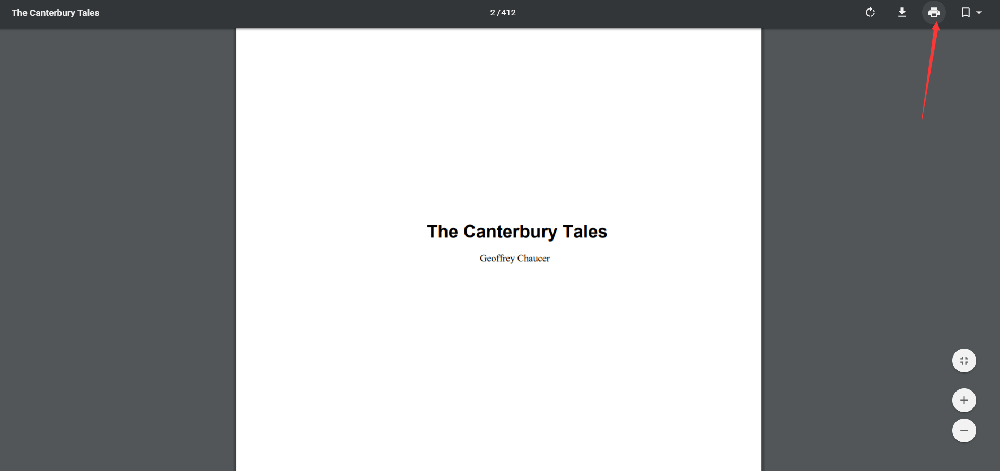
Yöntem 4 - Google Drive Kullanarak Güvenli Bir PDF Dosyası Açın
Bir kez daha, ücretsiz olarak Google ile PDF dosyalarının kilidini açmanın çok ilginç başka bir yolunu sunacağız. Bu sefer kullandığımız aracın adı Google Drive . Bu aracın kullanımı ücretsizdir, tıpkı Google Chrome gibi. Bir Google kullanıcısıysanız, PDF dosyanızdan şifreyi kaldırmak için Yöntem 3 veya Yöntem 4'ü seçmekte özgürsünüz. Diğer kaynaklardan PDF dosyalarının kilidini açmanın yollarını aramak için zaman kaybetmenize gerek yok, hadi mevcut araçlarla başlayalım!
Bu yöntem, buluta kaydedilen dosyalar için en iyisidir. Elbette, kilidini açmak istemeden önce dosyaları Google Drive da yükleyebilirsiniz.
Adım 1. Her şeyden önce, Google Drive hesabınızı açın ve oturum açın.
Adım 2. Sayfanın sol üst köşesindeki " Ayarlar " simgesine tıklayın ve gösterildiği gibi işaretleyin.
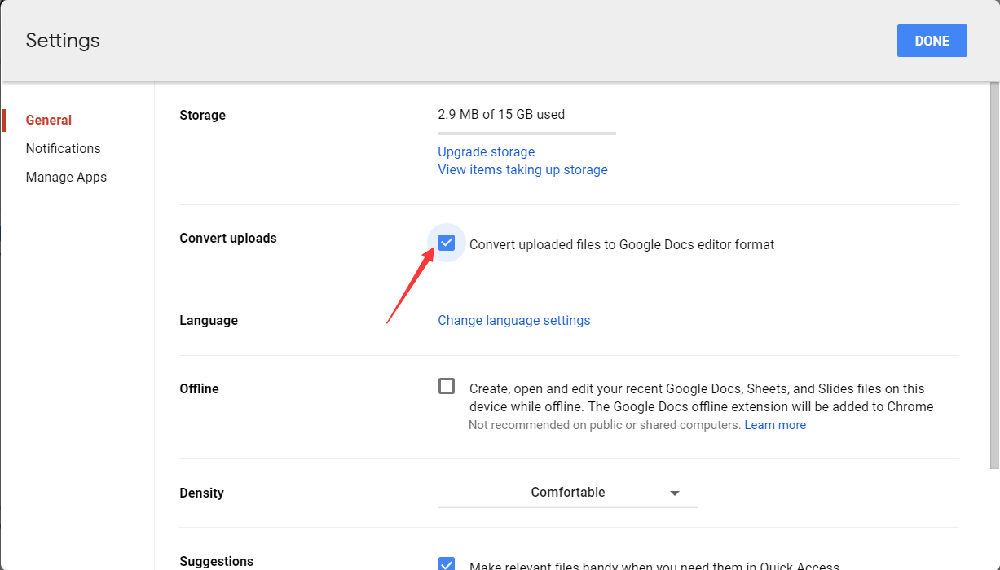
Adım 3. Hedef dosyanızı seçin, sağ tıklayın ve " Preview "yi seçin.
Adım 4. PDF'niz Google Docs tarafından açılacak, ancak açmadan önce şifrenizi girmeniz gerekiyor. Ardından " Gönder " e tıklayın.
Adım 5. Kilidi açılmış PDF dosyanız için " Yazdır " simgesine tıklayın ve " PDF Olarak Kaydet " seçeneğini seçin.
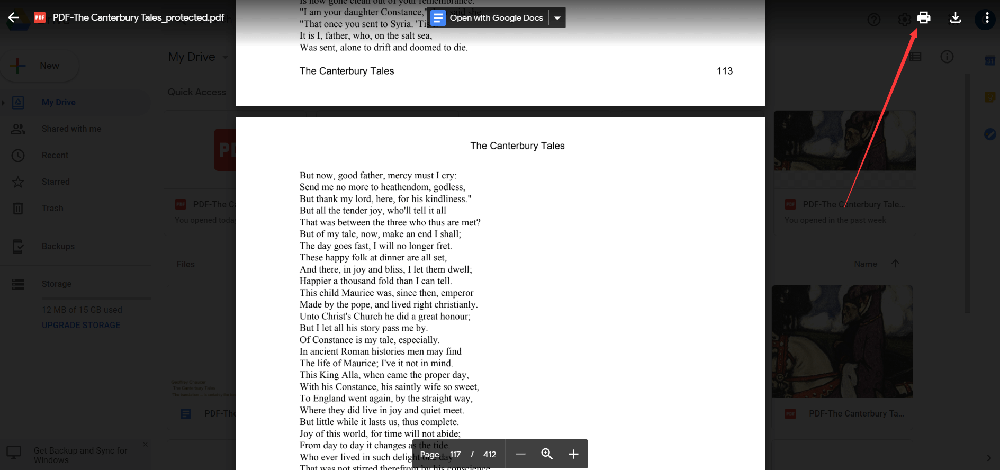
Çözüm
Yukarıda bir PDF dosyasının şifresinin nasıl çözüleceği hakkındadır. Yöntem 3 ve Yöntem 4'ü seçmek için Yazdır'a tıklamanız ve dosyayı yeni bir PDF dosyası olarak kaydetmeniz gerekir. Yöntem 1 ve Yöntem 2'yi seçerseniz, yalnızca doğrudan şifresini çözmeniz ve ardından kilidi açılmış PDF dosyasını indirmeniz gerekir. Hala herhangi bir sorunuz varsa, lütfen bizimle iletişime geçmekten çekinmeyin .
Bu makale yardımcı oldu mu? Geri bildiriminiz için teşekkür ederiz!
EVET Veya HAYIR























